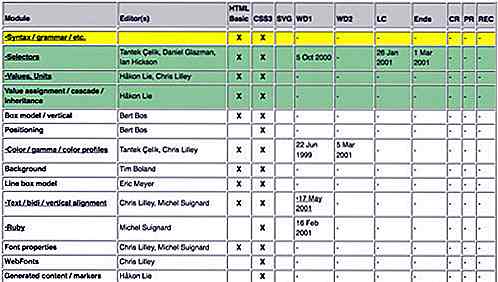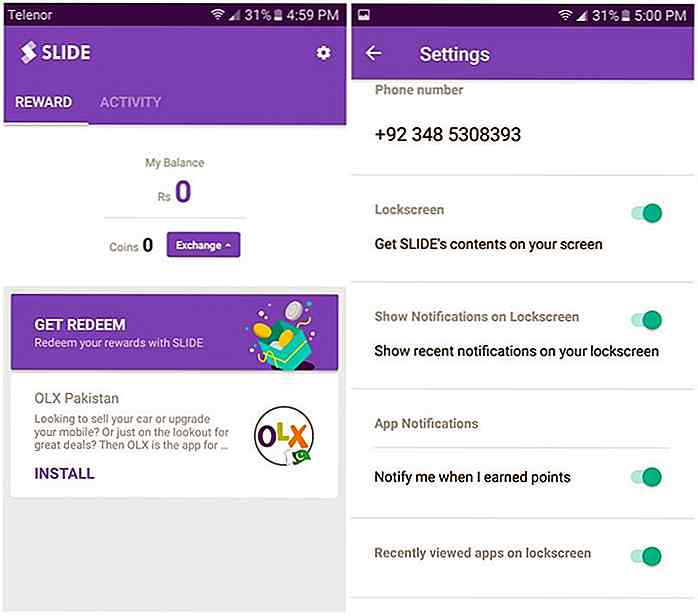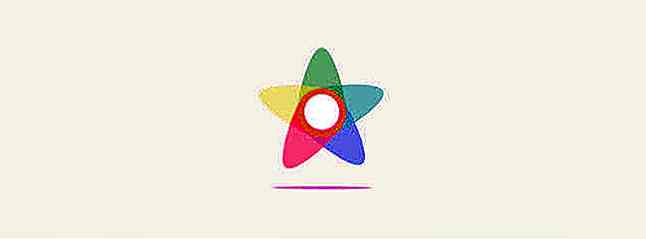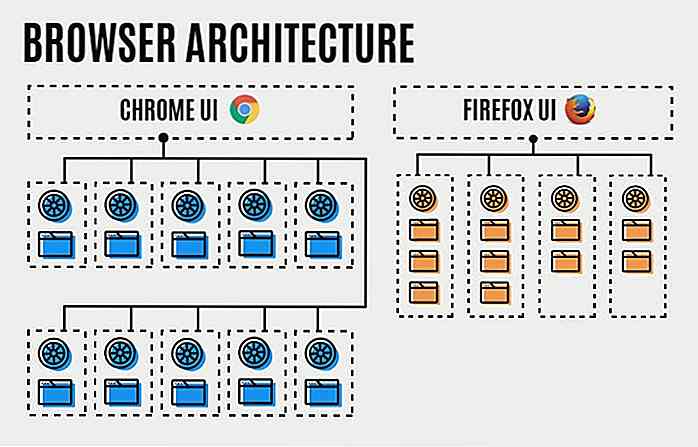de.hideout-lastation.com
de.hideout-lastation.com
10 Edgy Features des neuen Microsoft Edge
Haben Sie schon einmal Stunden damit verbracht, Ihr Design für die verschiedenen Versionen des Internet Explorers mit Hilfe verschiedener Polyfills, Filter und noch raffinierterer Tricks zu optimieren? Nun, schließlich scheinen die Herren von Microsoft dem Gebet Tausender verzweifelter Webentwickler gefolgt zu sein, und im neuen Windows 10 haben sie dem Veteranen-Browser erlaubt, in Rente zu gehen .
An seiner Stelle hat Microsoft von Grund auf einen neuen Browser mit eigener Rendering-Engine aufgebaut und ihn Microsoft Edge getauft. Obwohl uns das Logo irritierend an Explorer erinnert, hat sich Edge in unseren Tests als moderner und schneller Browser erwiesen.
In diesem Beitrag werfen wir einen Blick auf einige seiner ausgefallenen Features (wenn Sie das schlechte Wortspiel überwinden können).
1. Verwenden Sie Cortana als Suchassistent
Cortana ist Microsofts neuer intelligenter persönlicher Assistent und Wissensnavigator für Windows 10. Sie können ihn nicht nur über das Startmenü verwenden, er ist auch in Microsoft Edge integriert, sodass er Ihnen bei schnellen Internetsuchen helfen kann.
Wenn Sie diese Funktion verwenden möchten, müssen Sie Cortana systemweit aktivieren und die Option " Cortana für Microsoft Edge unterstützen " in den erweiterten Einstellungen aktivieren .
Cortana arbeitet mit der Bing Suchmaschine zusammen, ihre Anwesenheit wird durch die zwei konzentrischen Kreise auf der linken Seite angezeigt. Ihre Farben hängen von der Standardfarbe ab, die Sie in den Personalisierungseinstellungen von Windows 10 ausgewählt haben.
Mit Cortana
Cortana verwendet die Verarbeitung in natürlicher Sprache. Daher ist es wichtig, dass Sie die richtigen Begriffe verwenden. Im Moment taucht sie nur bei bestimmten Suchanfragen auf, aber ihr Wissen und ihre Fähigkeiten sollen sich mit der Zeit verbessern.
Durch Eingabe des Wortes "Wetter" zeigt Cortana das aktuelle Wetter Ihres Standorts mit einem schönen visuellen Wettersymbol an.
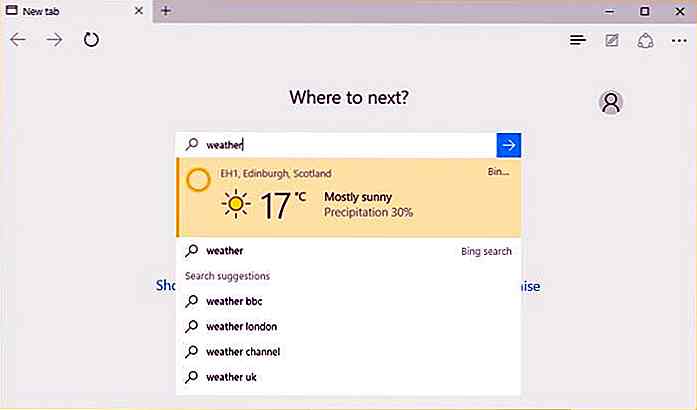 Der Suchassistent kann auch verwendet werden, um Fremdwährungen schnell in Ihre Heimatwährung umzurechnen.
Der Suchassistent kann auch verwendet werden, um Fremdwährungen schnell in Ihre Heimatwährung umzurechnen.Sie können sie als Englisch-Englisch Wörterbuch verwenden, indem Sie das Wort "define" vor dem Wort eingeben, dessen Bedeutung Sie wissen möchten, und sie ist auch gut bei der Echtzeit-Zeitzonenumwandlung oder beim Verfolgen des aktuellen Status eines Fluges.
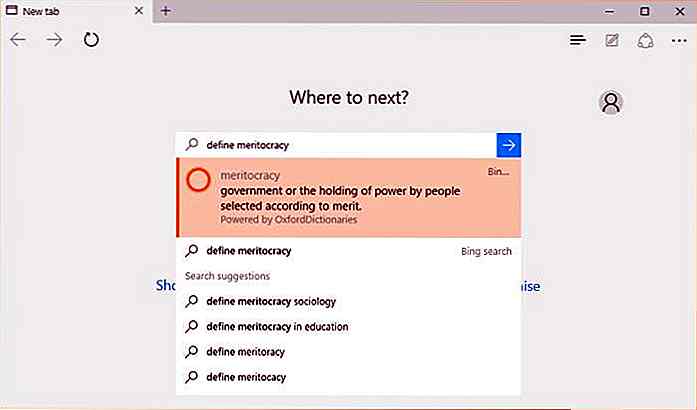
2. Doodle direkt auf einer Webseite
Designer werden dieses coole Feature lieben. Microsoft Edge ermöglicht das Hinzufügen eigener Webnotizen zu einer Webseite . Jedes Mal, wenn Sie dies wünschen, klicken Sie in der oberen Leiste auf die Schaltfläche " Eine Web-Notiz erstellen " (sie wird mit einem Papier-und-Stift-Symbol angezeigt). Wenn die Zeichenwerkzeugleiste mit dem violetten Hintergrund angezeigt wird, können Sie anfangen zu kritzeln.
Es gibt einen Stift, einen Textmarker, einen Radierer, eine getippte Notiz und ein Klipper-Werkzeug. Sie können aus verschiedenen Farben und Pinselgrößen wählen. Mit den eingegebenen Notizen können Sie einer Webseite bestellte Textnotizen hinzufügen.
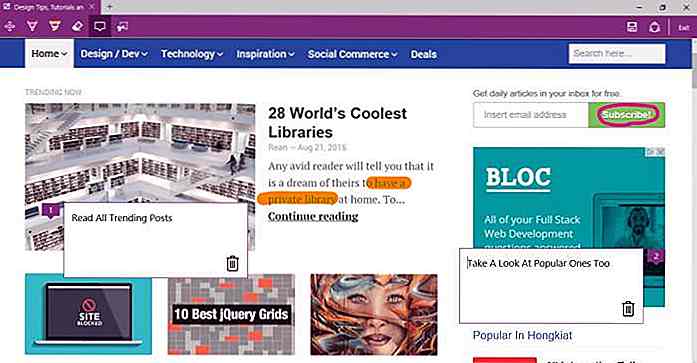 Wenn Sie mit der Seite fertig sind, können Sie die Notiz speichern, damit Sie jederzeit zu dieser zurückkehren können. Es gibt drei Optionen: Sie können sie in Ihrem OneNote-Konto speichern, der standardmäßigen Notizanwendung von Microsoft Office. Wenn Sie Microsoft Office nicht installiert haben, müssen Sie sich keine Sorgen machen, da Sie auch Office Online verwenden können. Darüber hinaus können Sie Ihre Web-Notizen entweder in Ihren "Favoriten" oder in Ihrem "Leseliste" -Ordner speichern .
Wenn Sie mit der Seite fertig sind, können Sie die Notiz speichern, damit Sie jederzeit zu dieser zurückkehren können. Es gibt drei Optionen: Sie können sie in Ihrem OneNote-Konto speichern, der standardmäßigen Notizanwendung von Microsoft Office. Wenn Sie Microsoft Office nicht installiert haben, müssen Sie sich keine Sorgen machen, da Sie auch Office Online verwenden können. Darüber hinaus können Sie Ihre Web-Notizen entweder in Ihren "Favoriten" oder in Ihrem "Leseliste" -Ordner speichern .Wenn Sie auf das Symbol für die Freigabe klicken, können Sie die Notiz auch per E-Mail senden oder auf verschiedenen sozialen Medien teilen.
3. Befreien Sie sich von Ablenkungen
Wenn Sie manchmal blinkende Anzeigen, Kommentarfelder, Seitenleisten-Widgets und andere Ablenkungen als störend empfinden und das Gefühl haben, dass Sie sich nicht auf das Lesen konzentrieren können, werden Sie die Funktion " Leseansicht " von Microsoft Edge gut nutzen.
Die Leseansicht ist normalerweise nicht auf der Startseite einer Website oder auf anderen Kategorieseiten aktiv. Es ist nur aktiv, wenn einzelne Posts angezeigt werden .
 Die Oberfläche ist minimalistisch und elegant, sie erinnert uns an RSS-Reader. Der einzige Mangel ist, dass es so ablenkungsfrei ist, dass es auch Bilder loswerden kann, also ist es vielleicht nicht die beste Idee, es auf Seiten zu verwenden, die Bilder als Teil des Inhalts verwenden (wie hongkiat.com).
Die Oberfläche ist minimalistisch und elegant, sie erinnert uns an RSS-Reader. Der einzige Mangel ist, dass es so ablenkungsfrei ist, dass es auch Bilder loswerden kann, also ist es vielleicht nicht die beste Idee, es auf Seiten zu verwenden, die Bilder als Teil des Inhalts verwenden (wie hongkiat.com).Wenn Sie jedoch etwas schnell lesen müssen, ohne dass Sie weggezogen werden, ist dies die perfekte Funktion für Sie. Wenn Sie mit dem Lesen fertig sind, können Sie einfach zur ursprünglichen Ansicht zurückkehren, da Edge oben in der Leseansicht einen Link zu ihm enthält.
4. Erstellen Sie eine ausgefeilte Leseliste
Die " Leseliste " von Microsoft Edge bringt einen praktischen Leselisten-Manager in den Browser. Es hat vielleicht nicht so ein raffiniertes Interface wie Pocket, und Sie können keine eigenen Tags hinzufügen, aber Sie können es auch unterwegs verwenden, ohne an eine App eines Drittanbieters gebunden zu sein.
Sie können Ihrer Leseliste eine Webseite hinzufügen, indem Sie auf das Favoriten-Symbol in der oberen Leiste (durch einen Stern markiert) klicken und den Tab "Leseliste" auswählen.
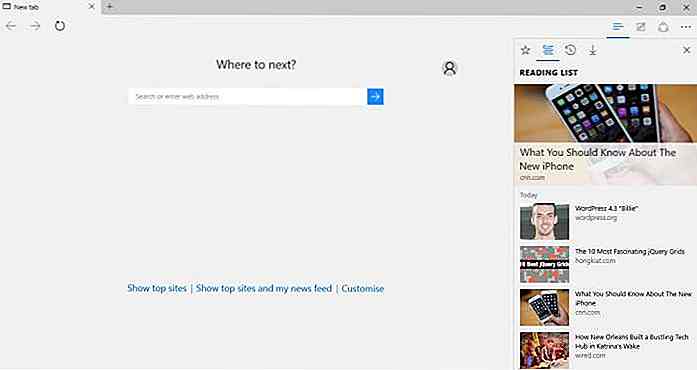 Sie können später auf Ihre Leseliste zugreifen, indem Sie auf das Hub-Symbol (drei parallele Linien) in der oberen Leiste klicken . Ihre gespeicherten Artikel werden dort unterein- ander angezeigt und die zuletzt gelesene Seite wird größer angezeigt.
Sie können später auf Ihre Leseliste zugreifen, indem Sie auf das Hub-Symbol (drei parallele Linien) in der oberen Leiste klicken . Ihre gespeicherten Artikel werden dort unterein- ander angezeigt und die zuletzt gelesene Seite wird größer angezeigt.Sie können die Leseliste auch an den Bildschirm anheften, wenn sie beim Browsen angezeigt werden soll.
5. Geh Dark oder Lighten Up
Microsoft scheint endlich mit anderen Browserherstellern Schritt zu halten, indem es Benutzern erlaubt, aus verschiedenen Themen zu wählen . Es ist jedoch keine große Sache, da es derzeit nur zwei Designoptionen in Microsoft Edge gibt - eine helle und eine dunkle. Und Sie können auch noch kein eigenes Theme hinzufügen, aber es zeigt, dass Microsoft die visuellen Bedürfnisse seiner Nutzer ernster nimmt als zuvor.
Sie können das gewünschte Thema auswählen, indem Sie auf das Symbol " Weitere Aktionen ..." in der oberen Leiste klicken (mit 3 Punkten markiert), wählen Sie die Option " Einstellungen ", und der Themen-Schalter befindet sich ganz oben.
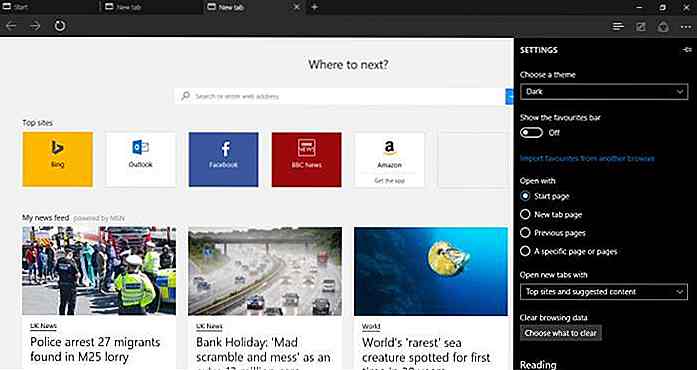 6. Freigabe über Integrated Share Panel
6. Freigabe über Integrated Share Panel Der Edge-Browser verfügt über ein benutzerfreundliches integriertes Freigabefenster, mit dem Sie Inhalte, die Sie beim Surfen im Internet finden, problemlos teilen können . Um darauf zuzugreifen, klicken Sie auf das Teilen-Symbol in der oberen Leiste (markiert durch 3 kleine Kreise, die durch Bögen verbunden sind). Das Freigabefenster enthält die Freigabe-Apps, die Sie gerade aktiviert haben.
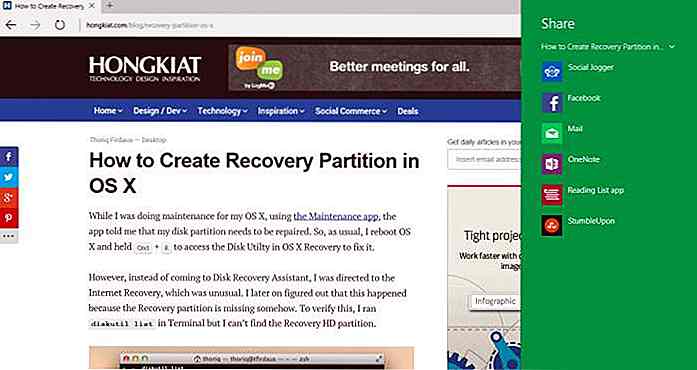 Sie können die Anzahl der Optionen erhöhen, indem Sie neue Apps aus dem Windows Store installieren. Die Hintergrundfarbe des Freigabefensters hängt von Ihren Standardfarbeinstellungen ab.
Sie können die Anzahl der Optionen erhöhen, indem Sie neue Apps aus dem Windows Store installieren. Die Hintergrundfarbe des Freigabefensters hängt von Ihren Standardfarbeinstellungen ab.7. Pin Web-Seiten zum Startmenü
Mit der " Pin to Start " -Funktion können Sie wichtige Webseiten einfach in Ihr Startmenü stecken . Dadurch haben Sie einfachen Zugriff auf häufig besuchte Websites. Die Option befindet sich im Menü " Weitere Aktionen " in der oberen linken Ecke (markiert mit 3 Punkten).
Wenn Sie auf die Option klicken, wird die auf dem Bildschirm angezeigte Webseite als Live-Kachel auf Ihrem Startbildschirm gespeichert . Auf dem folgenden Screenshot sehen Sie die zwei Seiten, die ich gespeichert habe, dargestellt durch zwei blaue Kacheln mit dem weißen Microsoft Edge-Logo.
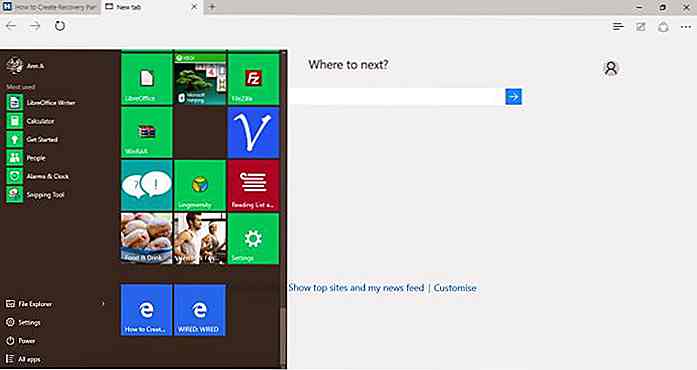 8. Analysieren Sie die Leistung Ihrer Website
8. Analysieren Sie die Leistung Ihrer Website Edge's Developer Tools haben ein neues Aussehen und einige neue Funktionen. Das Tool kann weiterhin wie im Internet Explorer durch Drücken von F12 aufgerufen werden, ist aber auch über den Menüeintrag " Weitere Aktionen " erreichbar.
Der Unified Performance Profiler befindet sich auf der Registerkarte " Leistung " und soll Ihnen helfen , die Gründe für eine langsame Website herauszufinden . Microsoft Edge vereinheitlicht die JavaScript Profiler und UI Responsiveness-Tools von Internet Explorer, um Entwicklern einen effizienteren Workflow zu bieten.
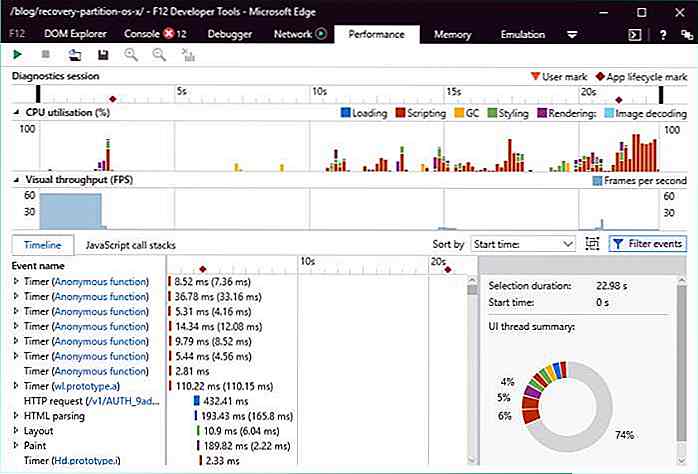 Unter den neuen Entwicklerfunktionen finden wir auch SASS & LESS-Quellkarten, ein neues Netzwerk-Tool und einige Verbesserungen des Debuggers wie XHR-Breakpoints.
Unter den neuen Entwicklerfunktionen finden wir auch SASS & LESS-Quellkarten, ein neues Netzwerk-Tool und einige Verbesserungen des Debuggers wie XHR-Breakpoints.9. Seien Sie sicher vor störenden Erweiterungen
Microsoft Edge unterstützt keine Browsererweiterungen, die für verschiedene Exploits wie ActiveX-, VML- und VB-Skripts verwendet werden können. Es ist nur eine Skriptsprache erlaubt und das ist JavaScript .
Auf der anderen Seite, wenn Sie eine Website haben, die immer noch von ActiveX abhängig ist, müssen Sie zu HTML5 oder einer neueren Technologie wechseln, wenn Sie möchten, dass sie von Edge ordnungsgemäß gerendert wird.
Es gibt andere coole Sicherheitsfunktionen in Microsoft Edge wie den Edge-Anmeldeprozess, Sandboxing, einen verbesserten Microsoft SmartScreen und andere. Im Bereich Erweiterte Einstellungen finden Sie Sicherheitsoptionen wie Smart Screen Filtering und Cookie-Verwaltung .
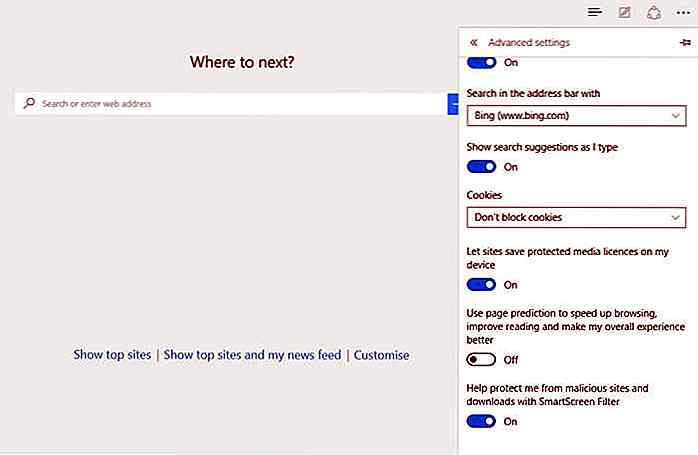 Wenn Sie sich für Details zu den Sicherheitsfunktionen von Microsoft Edge interessieren, finden Sie hier einen guten Beitrag zum Thema.
Wenn Sie sich für Details zu den Sicherheitsfunktionen von Microsoft Edge interessieren, finden Sie hier einen guten Beitrag zum Thema.10. Dig Up Internet Explorer
Falls Sie ein Fan von Internet Explorer sind, müssen Sie sich keine Sorgen machen, da es immer noch in Microsoft Edge integriert ist.
Wenn Sie eine Website in IE 11 öffnen möchten, müssen Sie nur die Option " Öffnen mit Internet Explorer " in der Seitenleiste " Weitere Aktionen " auswählen. Gleich danach können Sie den Geschwindigkeitsunterschied zwischen dem neuen und dem alten Microsoft-Browser sofort erleben.
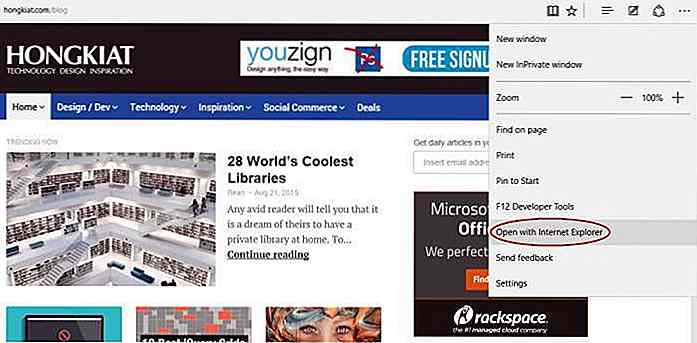
![Erstellen Sie hochwertige Landing Pages mit Qards [WordPress Plugin]](http://hideout-lastation.com/img/tech-design-tips/865/build-high-quality-landing-pages-with-qards.jpg)
Erstellen Sie hochwertige Landing Pages mit Qards [WordPress Plugin]
Finden Sie es schwierig, Ihre Webseiten genau so zu gestalten, wie sie aussehen sollen? Läuft der Erstellungsprozess länger als Sie möchten, sogar mit Hilfe eines WordPress Theme? Dann sollten Sie Qards ausprobieren.Qards ist ein von Designmodo erstelltes WordPress-Plugin, mit dem Sie bestehende Seiten bearbeiten oder neue Seiten genau so erstellen können, wie Sie es wollten. Es

Designer: Wo auf der Welt sollten Sie arbeiten?
Es gibt eine romantische Mythologie um bestimmte Städte herum . Man braucht sie nur zu erwähnen, und tausend Bilder werden in Ihrem Kopf heraufbeschworen, das Ergebnis jahrzehntelanger historischer und populärkultureller Referenzen. Paris. Mailand. London. Rio de Janeiro. New York . Egal, wo du lebst, du hast wahrscheinlich schon von diesen Orten gehört und du weißt genau, wofür sie berühmt sind .Aber w